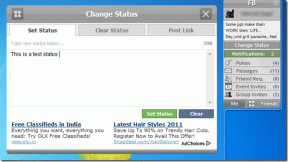7 najlepszych poprawek dla Spotify Coś poszło nie tak Błąd na Androidzie
Różne / / April 06, 2023
Słuchanie muzyki to nie tylko łatwy sposób na zabicie czasu, ale także dobry sposób na odświeżenie umysłu. Do wszystkich, którzy słuchają muzyki w tym celu, uwielbiają bezproblemowe słuchanie muzyki i korzystanie z różnych aplikacji, takich jak Spotify, aby ich słuchanie było warte zachodu. Ale życie ma swój plan i nadal możesz napotkać błąd. Ale kiedy pojawia się błąd lub problem, istnieją rozwiązania i poprawki, aby rozwiązać ten błąd. Tak więc, jeśli doświadczasz Spotify, coś poszło nie tak na Androida, nie musisz się martwić, ponieważ zapewniliśmy Ci poprawki, aby rozwiązać błąd. Czytaj dalej, aby dowiedzieć się o poprawkach.
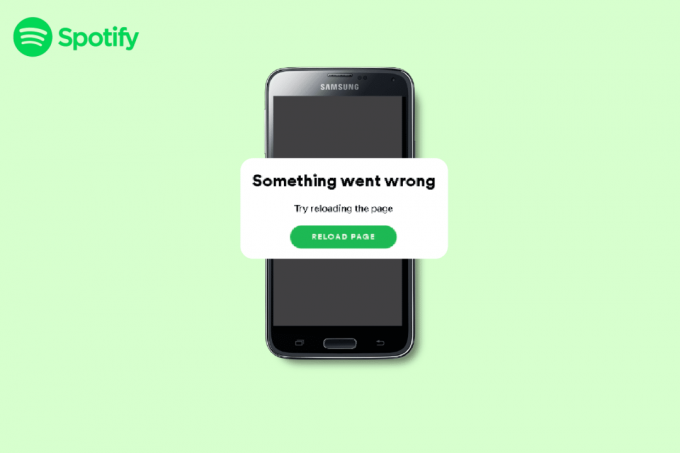
Spis treści
- Jak naprawić błąd Spotify Coś poszło nie tak na Androidzie
- Metoda 1: Poczekaj na dostępność serwera Spotify
- Metoda 2: Zaloguj się ponownie do Spotify
- Metoda 3: Wyczyść dane z pamięci podręcznej
- Metoda 4: Włącz tryb sesji prywatnej
- Metoda 5: Zaktualizuj aplikację Spotify
- Metoda 6: Ponownie zainstaluj aplikację Spotify
- Metoda 7: Skontaktuj się ze stroną wsparcia Spotify
Jak naprawić błąd Spotify Coś poszło nie tak na Androidzie
Zanim zaczniemy od poprawek, poznajmy przyczyny. Przyczyny tego są wymienione poniżej-
- Błędy Spotify.
- Uszkodzony/brakujący plik aplikacji.
- Niekompatybilna przeglądarka internetowa.
- Problemy z VPN.
- Słabe połączenie internetowe.
- Przestarzała aplikacja Spotify.
- Pliki pamięci podręcznej.
Ponieważ wiemy teraz, jakie są przyczyny błędu Spotify ups, coś poszło nie tak na Androidzie, możemy zacząć od sposobów naprawienia błędu.
Poniżej wymieniono niektóre typowe metody, które można wypróbować przed wykonaniem zaawansowanych i czasochłonnych metod:
- Sprawdź, czy Twój Android jest podłączony do internetu.
- Uruchom ponownie Spotify.
Metoda 1: Poczekaj na dostępność serwera Spotify

Zanim zaczniesz z jakimikolwiek zaawansowanymi metodami, sprawdź Stan Spotify. Jeśli spadnie, wszystkie twoje wysiłki i cenny czas pójdą na marne. A jeśli nie działa, poczekaj chwilę, aż błąd zostanie naprawiony ze strony Spotify.
Metoda 2: Zaloguj się ponownie do Spotify
Notatka: Metody wymienione w opcji android zostały wykonane na Samsunga Galaxy S21 5G. Metody mogą się różnić, jeśli używasz innej wersji Androida.
Kolejna prosta metoda, dzięki której możesz naprawić Spotify, ups, coś poszło nie tak, błąd na Androidzie. Wykonaj czynności wymienione poniżej, aby rozwiązać problem z błędem logowania do Spotify na Androidzie.
1. Uruchom Spotify aplikację na swoim urządzeniu.

2. Stuknij w w kształcie koła zębatego Ikona.

3. Przewiń w dół i dotknij opcji Wyloguj opcja.

4. Uruchom ponownie Spotify aplikacja.

5. Stuknij opcję Kontynuuj za pomocą numeru telefonu / Kontynuuj za pomocą Google / Kontynuuj za pomocą Facebooka / Zaloguj się zgodnie z wygodą.
6. Wejdz do Detale jeśli zostaniesz zapytany.
Przeczytaj także:Jak wyczyścić kolejkę w Spotify?
Metoda 3: Wyczyść dane z pamięci podręcznej
Inną metodą naprawienia Spotify, coś poszło nie tak na Androida, jest wyczyszczenie danych z pamięci podręcznej.
Opcja I: Wyczyść pamięć podręczną aplikacji Spotify
Postępuj zgodnie z instrukcjami, aby wyczyścić pamięć podręczną Spotify, które są wymienione poniżej-
1. Iść do Ustawienia aplikacji Spotify.
2. Przewiń w dół i dotknij opcji Wyczyść pamięć podręczną opcja.

3. Teraz dotknij Wyczyść pamięć podręczną opcja.

Opcja II: Wyczyść pamięć podręczną urządzenia z systemem Android
Innym sposobem naprawienia Spotify, coś poszło nie tak na Androidzie, jest wyczyszczenie pamięci podręcznej na Androidzie. Możesz wykonać kroki podane w linku na Jak wyczyścić pamięć podręczną na telefonie z Androidem.

Przeczytaj także:Jak usunąć urządzenie ze Spotify Connect
Metoda 4: Włącz tryb sesji prywatnej
Aby włączyć tryb sesji prywatnej, wykonaj czynności wymienione poniżej-
1. Nawigować do Ustawienia aplikacji Spotify.
2. Przewiń w dół i włącz Prywatna sesja opcja, jeśli jest wyłączona.

Przeczytaj także:Napraw Spotify Wrapped nie działa
Metoda 5: Zaktualizuj aplikację Spotify
Innym sposobem naprawienia błędu jest aktualizacja aplikacji Spotify. Postępuj zgodnie z metodami, aby zaktualizować aplikację Spotify, aby rozwiązać Spotify, coś poszło nie tak, błąd logowania na Androida.
1. Uruchom Sklep Play aplikację na swoim urządzeniu.

2. Wyszukaj Spotify aplikację i stuknij w Aktualizacja opcja.
Notatka: Na poniższym obrazku przedstawiono zaktualizowaną wersję aplikacji, więc opcja aktualizacji nie jest podana, a obraz otwarty opcja. Jeśli Twoje urządzenie również wyświetla tę samą opcję, przejdź do innych opcji.

Metoda 6: Ponownie zainstaluj aplikację Spotify
Wykonaj czynności wymienione poniżej, aby ponownie zainstalować aplikację Spotify.
1. Stuknij i przytrzymaj Spotify ikona aplikacji. Następnie dotknij Odinstaluj opcja.
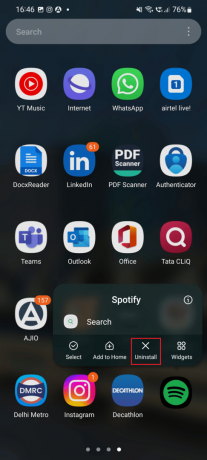
2. Stuknij w Sklep Play aplikację na smartfonie.

3. Szukaj Spotify i stuknij w zainstalować opcja.

Przeczytaj także:Jak naprawić niedziałające wyszukiwanie Spotify
Metoda 7: Skontaktuj się ze stroną wsparcia Spotify

Jeśli powyższe metody nie były w stanie naprawić błędu Spotify ups, coś poszło nie tak na Androidzie, skontaktuj się z Strona wsparcia Spotify.
Możesz spróbować ponownie zalogować się do Spotify, postępując zgodnie z metodami wymienionymi powyżej. Jeśli nadal nie możesz zalogować się do Spotify przy użyciu prawidłowego hasła, udostępniliśmy fix nie może zalogować się do Spotify przy użyciu poprawnego hasła aby rozwiązać Spotify coś poszło nie tak błąd logowania na Androida.
Często zadawane pytania (FAQ)
Q1. Czy coś jest nie tak ze Spotify?
Odp. Jeśli serwer nie działa, możesz skorzystać z metody wymienionej powyżej.
Q2. Dlaczego mój Spotify nagle nie działa?
Odp. Istnieje wiele powodów, dla których Spotify nagle nie działa. Zapoznaj się z powyższym artykułem, aby poznać przyczyny.
Q3. Jak wyczyścić pamięć podręczną Spotify?
Odp. Aby wyczyścić pamięć podręczną Spotify, zapoznaj się z powyższym artykułem.
Q4. Czy mogę usunąć i ponownie zainstalować Spotify?
Odp. Tak, możesz odinstalować aplikację Spotify, a następnie zainstalować ją ponownie. Wymieniliśmy kroki, aby wykonać to samo w tym artykule.
Zalecana:
- 12 sposobów na naprawienie wysokiego zużycia procesora i pamięci w przeglądarce Google Chrome na komputerze
- Co to jest tryb jazdy Samsung?
- Jak pobierać utwory Spotify bez Premium
- Jak usunąć urządzenie ze Spotify Connect
Mamy nadzieję, że ten artykuł był pomocny i udało Ci się naprawić SpotifyCoś poszło nie tak na Androidzie błąd. Jeśli nadal masz jakieś pytania, zadaj je w sekcji komentarzy poniżej.

Elona Deckera
Elon jest pisarzem technicznym w TechCult. Od około 6 lat pisze poradniki i porusza wiele tematów. Uwielbia omawiać tematy związane z systemem Windows, Androidem oraz najnowszymi sztuczkami i wskazówkami.